Shaxda tusmada
Tababarkaan, waxaad ku baran doontaa sida si toos ah loogu muujiyo nuqullada Excel mar haddii wax la qoray. Waxaan si dhow u eegi doonnaa sida loo hadheeyo unugyada nuqulka ah, safafka oo dhan, ama dupeyada isku xigta iyadoo la adeegsanayo qaabeynta shuruudaha iyo qalab gaar ah.
Toddobaadkii hore, waxaan sahaminnay siyaabo kala duwan oo lagu aqoonsan karo nuqullada Excel. oo leh qaacidooyin. Shaki la'aan, xalalkaas ayaa faa'iido badan leh, laakiin muujinta nuqullada nuqul ka mid ah midab gaar ah ayaa ka dhigi kara falanqaynta xogta xitaa sahlan.
Habka ugu dhaqsaha badan ee lagu helo oo lagu muujiyo nuqullada Excel waa isticmaalka qaabeynta shuruudaha. Faa'iidada ugu weyn ee habkan ayaa ah in aysan muujin kaliya dupes xogta jirta laakiin waxay si toos ah u hubisaa xogta cusub ee nuqullada saxda ah markaad geliso xaashida shaqada.
Farsamooyinkani waxay ku shaqeeyaan dhammaan noocyada Excel 365, Excel. 2021, Excel 2019, Excel 2016, Excel 2013, Excel 2010 iyo hoos si loo muujiyo unugyo nuqul ah. Si aad sharcigan ugu dabaqdo xaashidaada shaqo, samee tillaabooyinka soo socda:
- Dooro xogta aad rabto inaad hubiso nuqul ka mid ah. Tani waxay noqon kartaa tiir, saf ama tiro unugyo ah.
- Marka ku taal Home tab, Styles group, guji Qaabka Shuruudaha ah > > Iftiin Xeerarka Unugyada > Qiimaha nuqulkooxda:
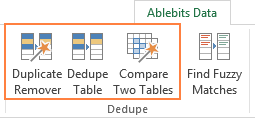 >
> Ku iftiiminta nuqullada Excel dhowr jeer oo gujis ah
Tusaale ahaan, shaxdan waxaan ku abuuray dhawr boqol oo saf. Hadafkayaguna waa in aan muujino safafka nuqul ka mid ah kuwaas oo leh qiime isku mid ah dhammaan saddexda tiir:
Rumayso ama ha rumaysan, waxaad ku heli kartaa natiijada la rabo adigoo isticmaalaya 2 jiir oo keliya :)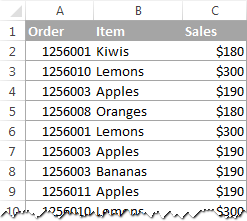 >
> - >
- Iyada oo unug kasta oo miiskaaga ku jira la doortay, dhagsii badhanka Jadwalka ka go'ay , oo ku-darka xariifka ah ayaa soo qaadi doona miiska oo dhan.
- The Jadwalka Dedupe Daaqadda wada-hadalka ayaa furmi doonta iyadoo dhammaan tiirarka si toos ah loo xushay, iyo Color nuqulada doorashada si toos ah loo doortay. Markaa, waxa kaliya ee ay tahay inaad samayso waa inaad gujiso OK :) La sameeyay! >12>> Talo. Haddii aad rabto in aad ku ogaato safafka nuqul ka mid ah ama in ka badan, ka saar dhammaan tiirarka aan khusayn oo ka tag kaliya tiirarka furaha ee la xushay 3>
Sida aad ku aragto sawirka kore, Qalabka Dupe Table waxa uu iftiimiyay safafka la'aantii ugu horreysay .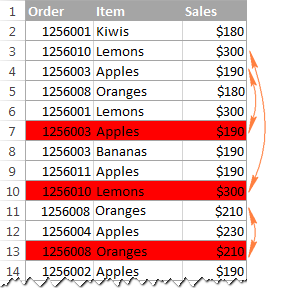 >
> Haddii aad rabto Calaamadee nuqullada oo ay ku jiraan dhacdooyinka ugu horreeya , ama haddii aad rabto inaad midabayso diiwaannada gaarka ah halkii aad ka samayn lahayd dupes, ama haddii aadan jeclayn midabka cas ee caadiga ah, ka dib isticmaal saaxir ka saarista nuqul dhamaan sifooyinkaan iyo qaar kaloo badanShaxda
- > Dooro unug kasta oo ku jira miiskaaga meesha aad rabto inaad ku muujiso nuqul ka mid ah, oo dhagsii badhanka Ka saarida nuqulka ee ribbon. Saaxirku wuu ordi doonaa oo miiska oo dhan waa la dooran doonaa. Ku-darku waxa kale oo uu soo jeedin doonaa abuurista koobi kayd ah oo miiskaaga ah, haddii ay dhacdo. Haddii aadan u baahnayn, ka saar sanduuqaas.
Hubi in shaxda si sax ah loo doortay oo dhagsii Next .
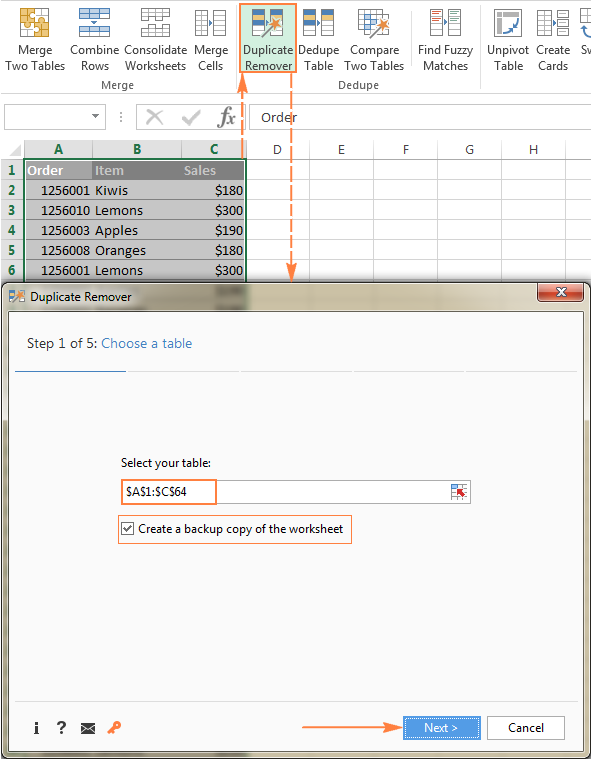
- Dooro mid ka mid ah noocyada xogta ee soo socda oo aad rabto inaad Soo hel:
- Nubbiyo marka laga reebo dhacdooyinka 1aad
- Ku-noubabka dhacdooyinka 1-aad
- Qiimaha gaarka ah
- Qiimaha gaarka ah iyo dhacdooyinka 1-aad ee nuqullada
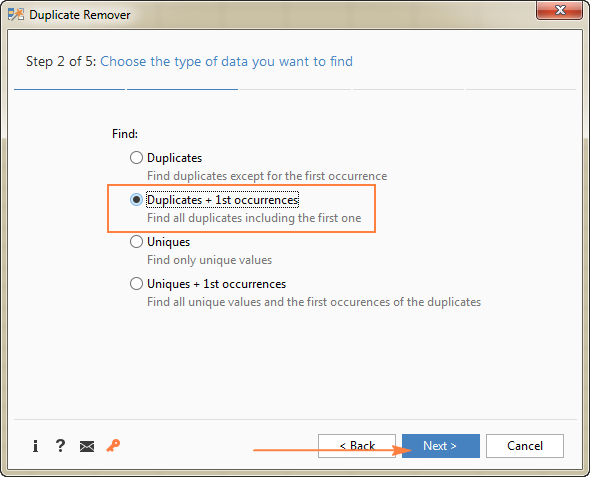 > > Hadda, dooro tiirarka si aad u hubiso nuqullada. Sababtoo ah waxaan rabnaa inaan muujino safafka nuqul ka mid ah oo dhameystiran, waxaan doortay dhammaan 3 tiir.
> > Hadda, dooro tiirarka si aad u hubiso nuqullada. Sababtoo ah waxaan rabnaa inaan muujino safafka nuqul ka mid ah oo dhameystiran, waxaan doortay dhammaan 3 tiir.
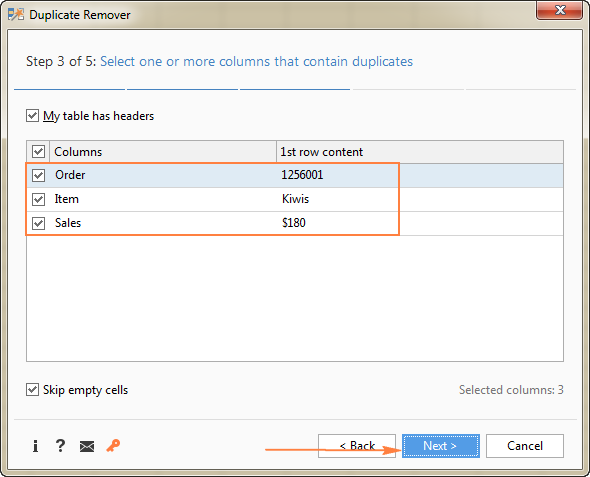
Intaa waxaa dheer, ku-darku wuxuu kuu ogolaanayaa inaad qeexdo haddii miiskaagu yahay leeyahay madax iyo haddii aad rabto in aad ka boodo unugyada madhan. Labada doorasho waxaa lagu doortay si toos ah.
Tan iyo maanta waxaan sahaminaynaa habab kala duwan oo muujin nuqul ka mid ah Excel, doorashadayadu waa caddahay :) Markaa, dooro Ku buuxi midab oo dooro mid ka mid ah midabada mawduuca caadiga ah, ama dhagsii Midabada badan… oo soo qaado midab kasta oo RGB ama HSL ah.
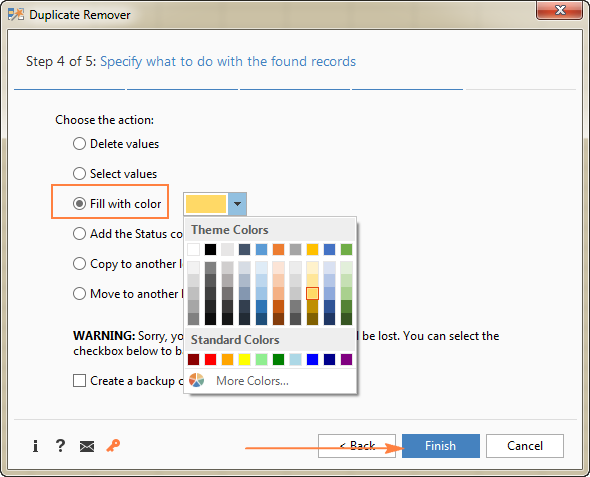 >>>
>>>
Marka laga reebo buuxinta cas iyo qaabaynta qoraalka, wax yar oo qaabab kale oo horay loo sii qeexay ayaa ku jira liiska hoos u dhaca. Si aad u hadhdo nuqul ka mid ah midab kale, dhagsii Qaabka Custom… ( shayga ugu dambeeya ee hoos u dhaca) oo dooro buuxinta iyo/ama midabka font ee aad jeceshahay.
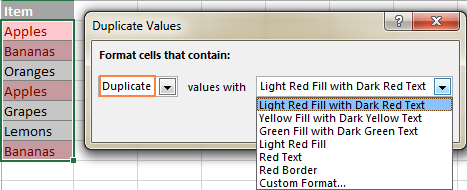
Talo. Si loo muujiyo qiyamka gaarka ah, dooro Unique gudaha sanduuqa gacanta bidix.
Adoo isticmaalaya qaanuunka la dhisay, waxaad ku muujin kartaa nuqul ka mid ah tiir ama dhowr tiir sida ka muuqata sawirka soo socda:
>>>>>>>>>>>> Xusuusnow. Marka la dabaqayo qaanuunka labanlaabka ah ee ku dhex jira laba ama in ka badan, Excel ma barbar dhigo qiyamka tiirarkaas, waxay si fudud u iftiiminaysaa dhammaan tusaalooyinka nuqulka ah ee kala duwan. Haddii aad rabto in aad hesho oo aad muujiso tabarrucyada iyo faraqa u dhexeeya 2 tiir, raac tusaalooyinka ku jira tababbarka kor ku xusan.Markaad isticmaalayso xeerka gudaha ee Excel ee muujinta qiyamka nuqul ka mid ah, fadlan maskaxda ku hay labada shay ee soo socda:
>- >Waxay u shaqaysaa oo keliya unugyo gaar ah. Si aad u iftiimiso safafka la soo koobay , waxaad u baahan doontaa inaad samaysato xeerar adiga kuu gaar ah oo ku salaysan qiyamka tiir gaar ah ama is barbar dhig qiyamka dhawr tiir. Si loo muujiyo dhammaannuqul ka mid ah marka laga reebo tusaalooyinka ugu horreeya , samee xeer habayn shuruudaysan oo ku salaysan formula sida lagu sharaxay tusaalaha soo socda. Tan 2aad iyo dhammaan dhacdooyinka soo noqnoqda ee xiga, dooro unugyada aad rabto inaad midabayso, oo samee xeer ku salaysan qaacidada habkan:
- Qodobka Qaabka qaabka ay qaacidadani run tahay sanduuqa, geli qaacido la mid ah tan:
- Riix badhanka Qaabka… oo dooro buuxinta iyo/ama midabka font aad rabto Ugu dambayntii, dhagsii OK si aad u kaydsato oo aad u dabaqdo xeerka.
- Tiirka koowaad (B), HADDII xaaladdu waligeed lama buuxin, markaa shaqada labaad ee COUNTIF waa uun. la xisaabiyey (waxaan u isticmaalnay qaacidadan si aan u helno nuqullo marka laga reebo dhacdooyinka ugu horreeya ee hal tiir).
- Dhammaan tiirarka soo socda (C2:D8), barta muhiimka ah waa adeegsiga xariifnimada leh ee tixraacyada saxda ah iyo kuwa qaraabada ah ee labada COUNTIF. hawlaha. Si wax loo fahmo, waxaan ku soo koobiyay tiirka G, si aad u arki karto sida qaacidadu isu beddesho marka lagu dabaqo unugyada kale:
- Waxay tirisaa tirada dhacdooyinka shay la bixiyay ( D5 ee sawirka kore) ee dhammaan tiirarka dhanka bidix ee tiirka la bixiyay:
COUNTIF(B$2:$C$8,D5) - Waxay tirisaa tirada dhacdooyinka shay la siiyay ee tiirka shayga, ilaa unugga shayga:
COUNTIF(D$2:D5,D5) - Ugu dambeyntii, qaaciddada ayaa ku dareysa natiijooyinka labada hawlood ee COUNTIF. Haddii wadarta tirada guud ay ka badan tahay 1, tusaale ahaan haddii ay jiraan wax ka badan hal dhacdo oo shayga ah, sharciga ayaa la dabaqayaa oo shayga waa la iftiimiyay.
- Si loo muujiyo safafka nuqullada oo ay ku jiraan dhacdooyinka 1aad :
- Si loo muujiyo safafka nuqullada > oo leh dhacdooyinka 1aad : >
- Si loo muujiyo nuqullo isku xiga oo leh dhacdooyinka 1aad :
- Si loo muujiyo unugyo isku-xiran oo nuqul ka mid ah oo leh dhacdooyinka 1aad iyo iska dhaaf unugyada bannaan :
- Shaxda Dedupe - si aad isla markiiba u hesho oo ugu muujiso nuqullada hal miis. .
- Koobi saarista - saaxir tallaabo-tallaabo leh oo leh doorashooyin horumarsan si loo aqoonsado loona muujiyo nuqullada ama qiyamka gaarka ah ee ku jira 1 miis.
- Is barbar dhig 2 Shaxan. 2> - Hel oo muuji nuqullada adoo is barbar dhigaya laba tiir ama laba shax oo kala duwan >
- > Taabka Home , ee >Styles group, guji Qaabka Shuruudaha ah > Xeerka cusub > Isticmaal qaacido si aad u go'aamiso unugyada loo qaabeynayo .
=COUNTIF($A$2:$A2,$A2)>1
Meesha A2 ay tahay unugga ugu sarreeya ee kala duwanaanshaha la doortay.
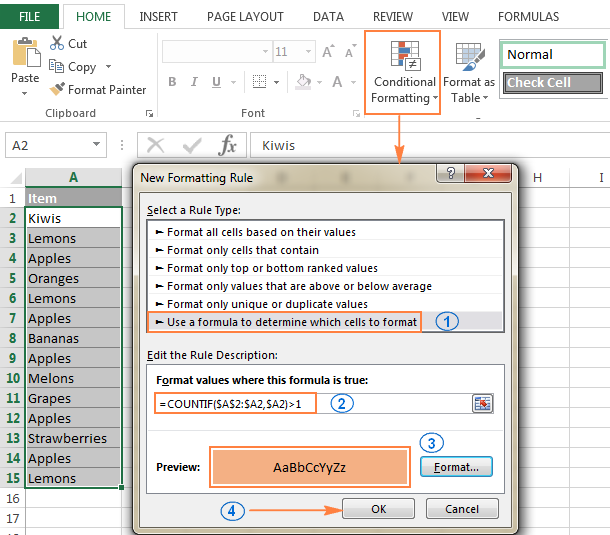 >
>
Natiijadu waxay tahay, unugyada nuqul ka ah marka laga reebo tusaalooyinka ugu horreeya waxa lagu iftiimin doonaa midabka doorashadaada:
>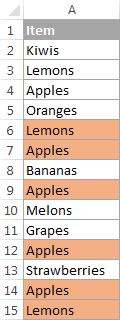 > >Sida loo muujiyo 3rd, 4aad iyo dhammaan diiwaanada nuqulka xiga >Si aad u aragto nuqullada ka bilaabmaya dhacdada Nth, samee xeer habayn shuruudaysan oo ku salaysan qaacidada sida tusaalihii hore, oo lehfarqiga kaliya ee aad ku bedesho >1 dhamaadka qaacidada lambarka loo baahan yahay. Tusaale ahaan:
> >Sida loo muujiyo 3rd, 4aad iyo dhammaan diiwaanada nuqulka xiga >Si aad u aragto nuqullada ka bilaabmaya dhacdada Nth, samee xeer habayn shuruudaysan oo ku salaysan qaacidada sida tusaalihii hore, oo lehfarqiga kaliya ee aad ku bedesho >1 dhamaadka qaacidada lambarka loo baahan yahay. Tusaale ahaan: Si loo iftiimiyo 3aad iyo dhammaan tusaalooyinka nuqulka ah ee xiga, samee xeer habayn shuruudaysan oo ku salaysan qaacidadan qaacidadan:
=COUNTIF($A$2:$A2,$A2)>=4
Si aad u muujiso kaliya dhacdooyinka gaarka ah, isticmaal oo la mid ah hawlwadeenka (=). Tusaale ahaan, si aad u muujiso tusaalaha 2aad kaliya, waxaad raaci lahayd qaacidadan:
> =COUNTIF($A$2:$A2,$A2)=2 >Sida loo muujiyo nuqullada kala duwan (tiro badan) Marka aad rabto Hubi nuqullada ka badan tiirar badan, ma aha in la is barbar dhigo tiirarka midba midka kale, laakiin hel dhammaan tusaalooyinka isku shay ee dhammaan tiirarka, isticmaal mid ka mid ah xalalka soo socda.
Haddii tusaalaha ugu horreeya ee shay ka soo muuqda xogta la dejiyay in ka badan hal mar loo arko mid nuqul ah, sida ugu fudud ee loo maro waa adeegsiga xeerka ku dhex-jira Excel ee nuqullada.
> Ama, samee xeerka habaynta shuruudaysan ee qaacidooyinkan: COUNTIF( kala duwan , unugyada sare )>1Tusaale ahaan, si loo muujiyo nuqullada inta u dhaxaysa A2:C8, formula waxay u socotaa sidan soo socota:
=COUNTIF($A$2:$C$8, A2)>1
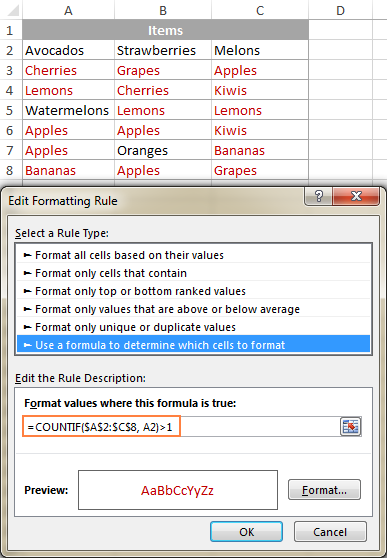 >
>
Ku muuji nuqullo badantiirarka marka laga reebo dhacdooyinka 1aad
Xalka dhacdadani aad ayey u khiyaamo badan tahay, la yaab ma laha in Excel uusan lahayn xeer ku dhisan oo u gaar ah , waa inaad abuurto 2 xeer oo leh qaacidooyinka soo socda:
>Xeerka 1. Waxay khusaysaa tiirka koowaad >Halkan waxaad isticmaashaa isla qaacidada sidii aynu u muujinay nuqul ka mid ah iyada oo aan dhicin 1aad Hal tiir (tillaabooyinka faahfaahsan waxaa laga heli karaa halkan).Tusaalahan, waxaan u abuureynaa xeer A2: A8 oo leh qaacidadan:
=COUNTIF($A$2:$A2,$A2)>1
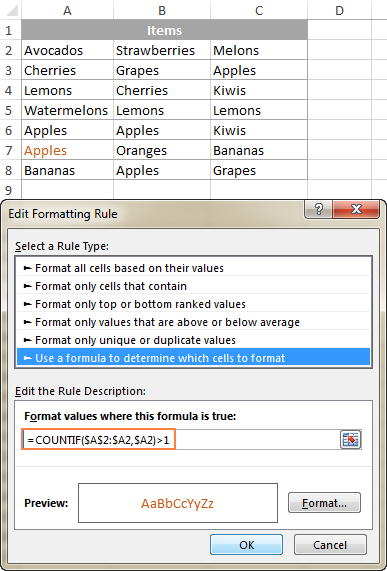 >>>Xeerka 2. Dhammaan tiirarka soo socda > Si loo muujiyo nuqullada tiirarka soo hadhay (B2:C8), isticmaal qaacidadan:
>>>Xeerka 2. Dhammaan tiirarka soo socda > Si loo muujiyo nuqullada tiirarka soo hadhay (B2:C8), isticmaal qaacidadan:
=COUNTIF(A$2:$A$8,B2)+COUNTIF(B$2:B2,B2)>1
Natiijadu, dhammaan walxaha la nuqulay marka laga reebo dhacdooyinkooda 1aad waa la helay oo la iftiimiyay:
>> 25> 3>
Ku iftiimi nuqullada dhammaan tiirarka leh hal xeer
Xalka kale ee suurtogalka ah waa in lagu daro tiir madhan dhinaca bidix ee xogtaada, oo isku darqaacidooyinka kor ku xusan oo loo qaybiyo qaacido kaliya sida tan:
=IF(COLUMNS($B2:B2)>1,COUNTIF(A$2:$B$8,B2),0) + COUNTIF(B$2:B2,B2)>1
Halka B2 ku taalo unugga sare ee xogta ku jirta tiirka 2aad ee xadka bartilmaameedka
>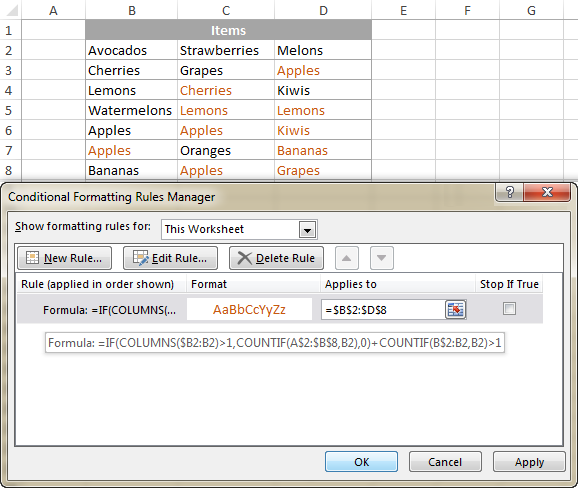 >
> Si aad u fahamto qaacidada, aynu u kala qaadno 2 qaybood oo waaweyn:
- >
Iftiinka dhammaan safafka ku salaysan qiimaha nuqul ka mid ahcolumn
Haddii miiskaagu ka kooban yahay dhawr tiir, waxaa laga yaabaa inaad rabto inaad muujiso safaf dhan oo ku salaysan diiwaanada nuqul ka mid ah tiirar gaar ah.
Sida aad horeba u ogeyd, xeerka ku dhex dhisan ee Excel ee nuqulada ayaa shaqeeya oo kaliya. heerka unugga. Laakin qaanuunka qaacidada ku salaysan wax dhib ah kuma laha hadhaynta safafka. Qodobka ugu muhiimsan waa in dooro safafka oo dhan , ka dibna la abuuro qaanuun leh mid ka mid ah qaacidooyinka soo socda:
- > Si loo muujiyo safafka nuqulka ah marka laga reebo dhacdooyinka 1aad :
=COUNTIF($A$2:$A2, $A2)>1
=COUNTIF($A$2:$A$15, $A2)>1
Halka A2 ku yaal unugga koowaad iyo A15 waa unuggii ugu dambeeyay ee la isticmaalo ee tiirka oo aad rabto inaad hubiso nuqullada. Sida aad arki karto, isticmaalka xariifnimada leh ee tixraacyada unugyada qaraabada ah ayaa ah waxa isbeddelaya.
Shaashada soo socota waxay muujinaysaa labada xeer ee ficil ahaan:
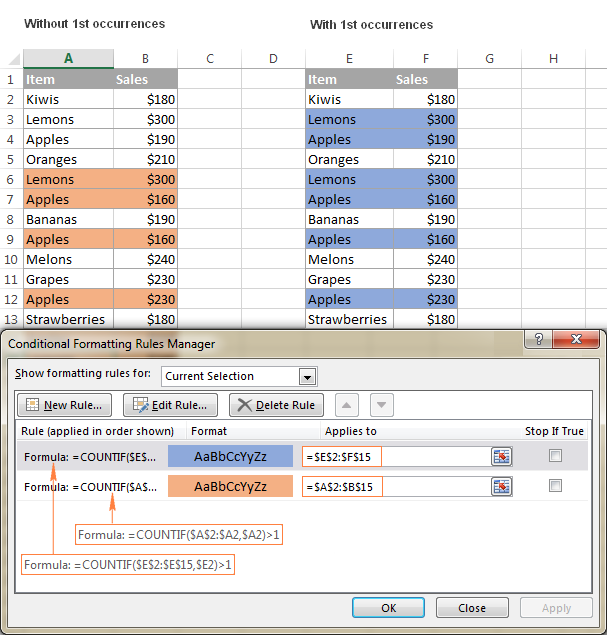 >
>
Tusaalaha hore wuxuu muujiyay sida loo midabeeyo safafka oo dhan iyadoo lagu saleynayo qiyamka nuqulka ah ee tiir gaar ah. Laakiin maxaa dhacaya haddii aad rabto inaad aragto safafka leh qiime isku mid ah dhowr tiir? Mise, sidee u iftiiminaysaa safafka nuqul ka mid ah, kuwa leh qiimayaal isleeg oo dhammaystiran dhammaan tiirarka?
Taas, shaqaalayso shaqada COUNTIFS oo u oggolaanaysa in unugyada la barbardhigo shuruudo badan. Tusaale ahaan, si loo muujiyo safafka nuqul ka mid ah ee leh qiime isku mid ah tiirarka A iyo B, isticmaal midQaababka soo socda:
- >>Si loo muujiyo safafka nuqul ka mid ah marka laga reebo dhacdooyinka 1aad :
=COUNTIFS($A$2:$A2, $A2, $B$2:$B2, $B2)>1
=COUNTIFS($A$2:$A$15, $A2, $B$2:$B$15, $B2)>1
Shaashada soo socotaa waxay tusinaysaa natiijada:
>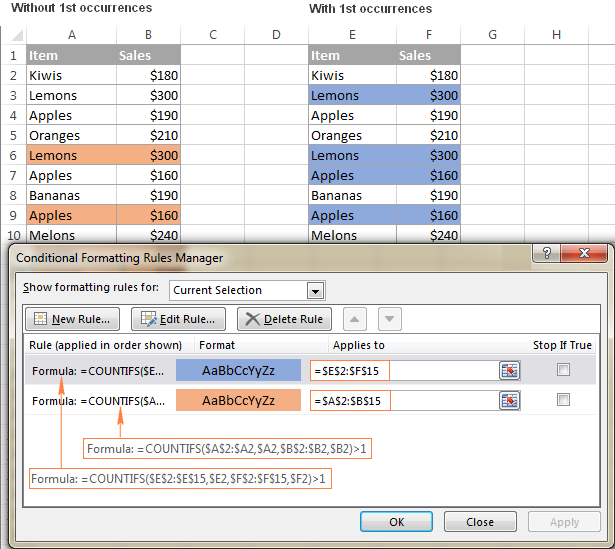 > >Sida aad fahantay, tusaalaha sare waa ujeeddooyin mudaaharaad oo keliya. Markaad muujinayso safafka nuqul ka mid ah xaashidaada dhabta ah, dabiici ahaan kuma xaddidna isbarbardhigga qiyamka oo keliya 2 tiir, shaqada COUNTIFS waxay ka baaraandegi kartaa ilaa 127 kala duwan / shuruurooyin. 7>
> >Sida aad fahantay, tusaalaha sare waa ujeeddooyin mudaaharaad oo keliya. Markaad muujinayso safafka nuqul ka mid ah xaashidaada dhabta ah, dabiici ahaan kuma xaddidna isbarbardhigga qiyamka oo keliya 2 tiir, shaqada COUNTIFS waxay ka baaraandegi kartaa ilaa 127 kala duwan / shuruurooyin. 7> Mararka qaar, waxaa laga yaabaa inaadan u baahnayn inaad iftiimiso dhammaan nuqullada ku jira tiiradda laakiin waxaad muujisaa oo keliya unugyo nuqullo ah oo isku xiga, ie. kuwa isku xiga. Si tan loo sameeyo, dooro unugyada xogta leh (oo aan ku jirin madaxa tiirka) oo samee xeerka qaabaynta shuruuda leh mid ka mid ah hababka soo socda:
- > Si loo muujiyo nuqullo isku xiga oo aan dhicin 1aad :
=$A1=$A2
=OR($A1=$A2, $A2=$A3)
Shaashada soo socota waxay muujinaysaa muujin qoraalo isku xiga, laakiin sharciyadani waxay sidoo kale u shaqayn doonaan lambaro iyo taariikho isku xiga oo nuqul ah:
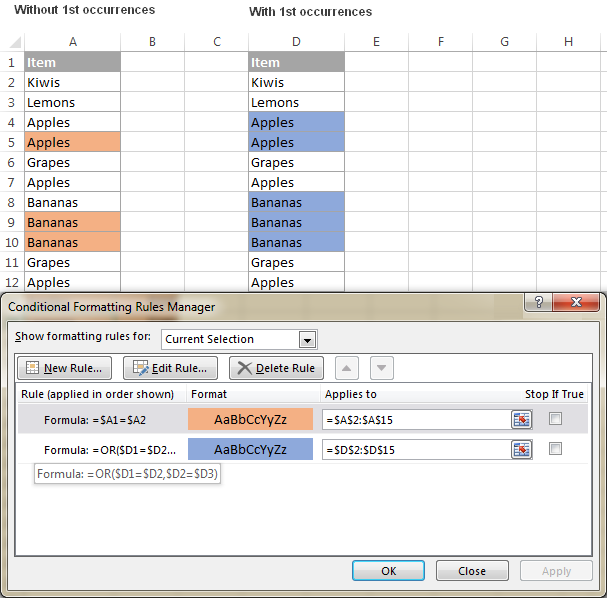
Haddii xaashida Excel laga yaabo inay lahaato safaf madhan oo aadan rabin unugyada maran ee isku xiga Si loo iftiimiyo, ku samee hagaajinta soo socotaqaacidooyinka:
- >>Si loo muujiyo unugyo isku-xiran oo nuqul ah oo aan dhicin 1-aad iyo iska dhaaf unugyada bannaan : >
=AND($A2"", $A1=$A2) =AND($A2"", OR($A1=$A2, $A2=$A3))
Sida aad aragto, wax weyn maaha in la iftiimiyo nuqul ka mid ah Excel iyadoo la isticmaalayo habayn shuruudaysan. Si kastaba ha ahaatee, waxaa jira xitaa si degdeg ah oo sahlan. Si aad u ogaato, akhri qaybta xigta ee casharkan.
Sida loo muujiyo nuqullada Excel oo leh nuqul ka saarista
oo leh diiwaanno nuqul ah oo Excel ah. Waxay heli kartaa, iftiimin kartaa, dooran kartaa, koobi kartaa ama dhaqaajin kartaa unugyo nuqul ah ama dhammaan safafka nuqulka ahIn kasta oo magaciisa, ku-darku uu si dhakhso ah u iftiimin karo nuqullada midabyo kala duwan leh > iyada oo aan la tirtirin iyaga.
Ka saarida nuqulku waxay ku daraysaa 3 sifo oo cusub oo Excel Ribbon ah:
Ka dib marka aad rakibto Ultimate Suite for Excel, waxaad ka heli doontaa qalabkan Xogta Kartida tab ee Dedupe

